Win10系统如何打开WOL远程网络唤醒?
我相信每个人都熟悉“远程桌面控制”。 尽管它可以很好地控制其他计算机,但是不能远程打开它。 这意味着如果另一方的计算机关闭,我们将无法执行远程控制。 但是实际上,大多数计算机,笔记本电脑和其他设备现在都支持“ WOL / LAN唤醒”功能。 有了它,您可以通过发送网络命令直接启动/重启/关闭操作。 那么,如何在Windows 10系统中打开WOL远程网络唤醒? 让我们一起看不起。
方法/步骤
1、打开主板的高级电源管理选项内的“POWER ON BY pcie/PCI”,进到系统,查看网卡属性,电源管理那里,三个选项全选,或者全不选,都可以;
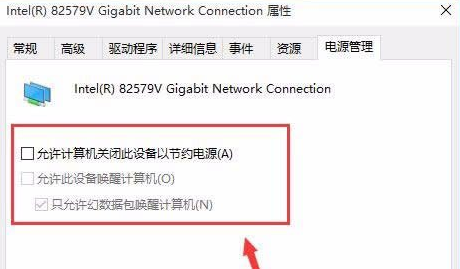
2、网卡属性的高级设置里面打开这些选项;
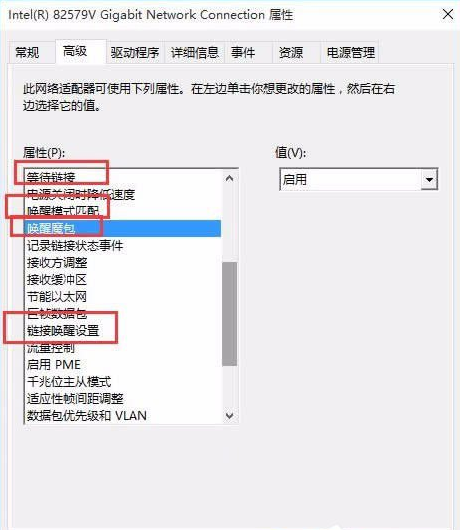
3、在电源管理那里关闭快速启动,右键单击开始按钮,点击“电源选项”,点击左侧,“选择电源按钮的功能”;
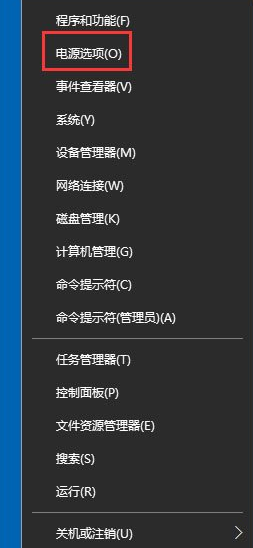
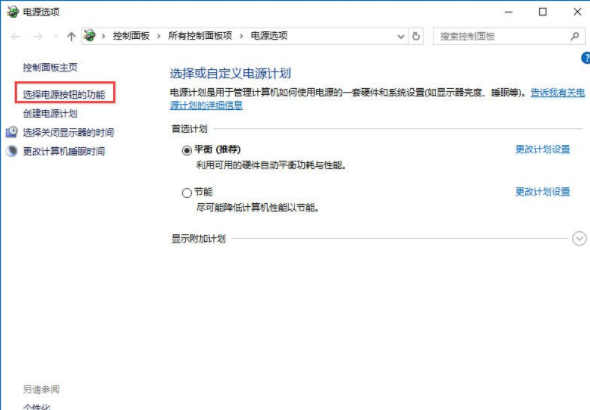
4、点击“更改当前不可用的设置”,把“启用快速启动”勾选去掉即可。
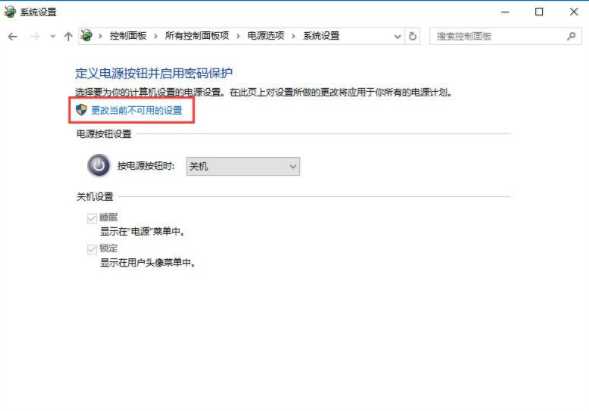
以上就是Win10系统下打开WOL远程网络唤醒功能的具体方法,通过以上方法操作,就能成功打开WOL远程网络唤醒功能了。
相关文章
- 雨林木风win10系统怎么安装?雨林木风win10系统安装教程
- 平板专用win10系统在哪下载?平板专用win10系统下载地址
- 怎么还原win10系统?win10还原系统详细教程
- 怎么设置win10系统电脑字体?win10系统字体设置方法
- 怎么做win7和win10双系统?win7和win10双系统先装哪个?
- win10系统怎么预防勒索病毒
- win10系统重装多少钱?win10系统重装价格介绍
- win10系统植物大战僵尸打开时显示fatal error怎么处理?
- 番茄花园win10系统在哪下载?番茄花园win10系统下载教程
- 番茄花园纯净版win10系统在哪下载?番茄花园纯净版win10系统下载教程
系统下载排行榜71011xp
JUJUMAO Win7旗舰版 X64 X86 纯净版v2020.04
2【纯净之家】Win7纯净版64位系统镜像
3【纯净之家】Windows7 64位 最新纯净版
4【国庆献礼】JUJUMAO Win7 SP1 64位旗舰克隆纯净版
5【极速稳定】老机专用Win7 64位纯净版
6【电脑公司】Windows7 64位 免费旗舰版
7【纯净之家】Windows7 SP1 64位 全补丁旗舰版
8【深度技术】Windows7 32位 精简旗舰版
9【纯净之家】Windows7 64位 官方专业版
10电脑公司 Ghost Win7 64位旗舰稳定版 V2022.08
系统之家不带软件的Win10纯净版 V2024
2【纯净之家】Windows10 22H2 64位 专业工作站版
3【纯净之家】Windows10 22H2 64位 纯净专业版
4【纯净之家】Windows10 22H2 64位 官方正式版
5JUJUMAO Win8.1 Up3 X64 极速精简版v2019.11
6【纯净之家】Windows10企业版LTSC2021 纯净版
7萝卜家园win10娱乐装机版64位系统 V2023
8联想Lenovo Windows10 22H2 64位专业版
【纯净之家】Windows11 24H2 64位 专业精简版
2【纯净之家】Windows11 23H2 64位 官方正式版
3系统之家 Windows11 64位 精选纯净版
4【纯净之家】Windows11 23H2 64位 游戏优化版
5JUJUMAO Win11 24H2 64位 专业版镜像
6【纯净之家】Windows11 23H2 64位 最新企业版
7电脑公司 Win11最纯净版gho镜像(稳定流畅)V2024
8系统之家极限精简版Win11纯净版系统V2024
9【纯净之家】Windows11 23H2 64位 专业工作站版
10深度精简 Win11 ESD 全新优化纯净版V2024
深度技术 GHOST XP SP3 电脑专用版 V2017.03
2深度技术 GGHOST XP SP3 电脑专用版 V2017.02
3Win7系统下载 PCOS技术Ghost WinXP SP3 2017 夏季装机版
4萝卜家园 GHOST XP SP3 万能装机版 V2017.03
5番茄花园 GHOST XP SP3 极速体验版 V2017.03
6雨林木风 GHOST XP SP3 官方旗舰版 V2017.03
7电脑公司 GHOST XP SP3 经典旗舰版 V2017.03
8雨林木风GHOST XP SP3完美纯净版【V201710】已激活
9萝卜家园 GHOST XP SP3 完美装机版 V2016.10
10雨林木风 GHOST XP SP3 精英装机版 V2017.04
热门教程
装机必备 更多+
重装工具





